Како цртати у Мицрософт Ворд-у
Иако Мицрософт Ворд(Microsoft Word) можда није први алат за цртање на који помислите, његови алати за цртање спадају у његове мало познате функције(little-known features) које су једноставне за учење и лаке за коришћење.
Ови алати за цртање долазе у различитим облицима и облицима, укључујући стрелице, банере, облачиће, квадрате, кругове, звезде и облике дијаграма тока које можете користити за креирање слика(create images) или илустрација.

Ако тражите праву слику или исечак(clip art) за додавање у свој документ, а не можете да пронађете ону тачно коју желите, можете да је нацртате у Ворд(Word) -у помоћу алата за цртање.
Без обзира да ли цртате, правите визуелне белешке или скице, ево како да цртате у Мицрософт Ворд(Microsoft Word) -у да бисте свом пројекту могли да додате мало личности.
Како цртати у Мицрософт Ворд-у(How to Draw in Microsoft Word)
Постоји неколико типова цртежа које можете да креирате у Ворд(Word) -у , укључујући основне линије и облике, облике слободног облика и још много тога. Хајде да научимо како да цртамо у Ворд(Word) -у користећи унапред дефинисане облике и доступне алате за цртање.
Снимци екрана су из Мицрософт Ворд(Microsoft Word) -а за мацОС. Корисници Виндовс-а такође могу да прате исте кораке.
Како нацртати основне линије и облике у Ворд-у(How to Draw Basic Lines and Shapes in Word)
Ако желите да нацртате једноставне облике у свом документу, Ворд(Word) нуди неколико облика.
- Да бисте нацртали основне линије и облике, отворите свој Ворд(Word) документ. Изаберите Insert > Shapes на траци са алаткама.

- Изаберите облик који желите да нацртате, почните и превуците га до крајње тачке на локацији на којој желите да поставите облик у свој документ. Можете одабрати ручке за одређивање величине облика и превући их да бисте променили његову величину, а затим отпустите када добијете жељену величину.
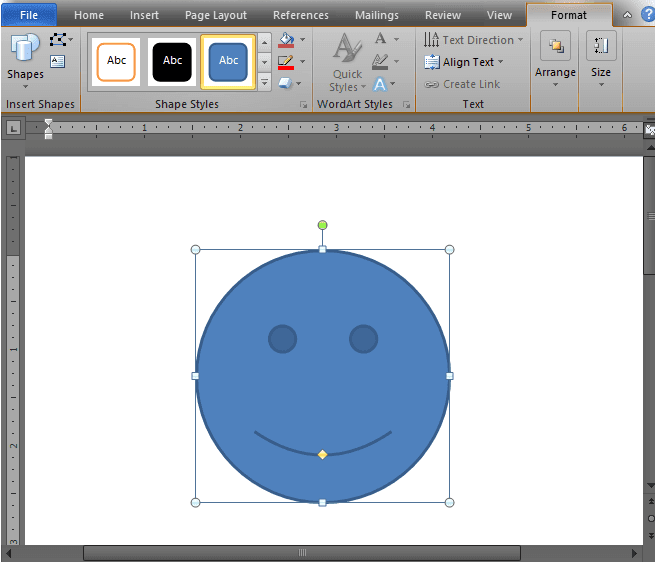
Ако желите, облик можете форматирати отварањем картице Формат Алати за цртање . (Drawing Tools Format)Ова картица нуди различите опције које вам омогућавају да промените боју, изглед и стил облика који додате свом документу.
- Да бисте променили изглед и боју облика, изаберите облик да бисте отворили картицу Формат(Format) где можете да се играте са ефектима боја или да измените тип линије обриса облика и још много тога.
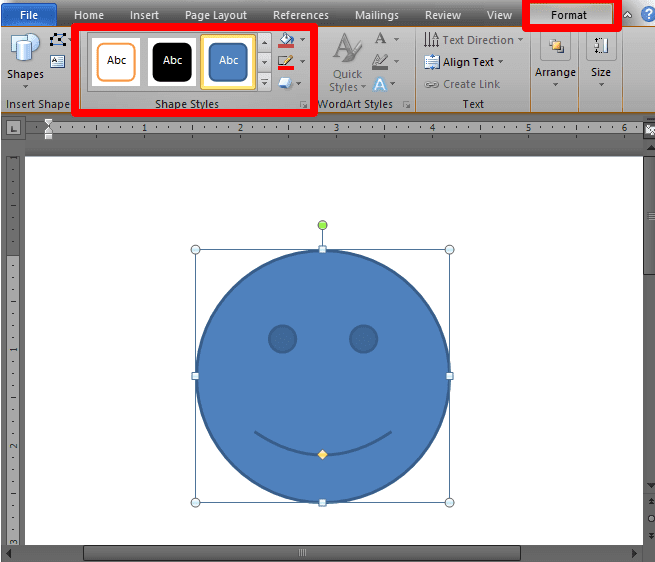
- На картици Формат(Format) можете да изаберете унапред дефинисан стил(predefined style) , промените боју облика тако што ћете изабрати Испуна облика(Shape Fill) или променити боју контуре помоћу опције Схапе Оутлине . (Shape Outline)Такође можете користити опцију Ефекти облика(Shape Effects) да додате сенке и друге ефекте или изаберете облик и унесете текст у њега.

- Ако желите да пређете на други облик, на пример квадрат у круг, изаберите Формат(Format ) > Уреди облик( Edit Shape ) > Промени облик( Change Shape) и изаберите жељени облик.

Како направити цртеж слободног облика у Ворд-у(How to Create a Freeform Drawing in Word)
Ако постоји одређени облик који желите и не можете да га пронађете у унапред дефинисаним облицима, можете га сами нацртати користећи Фрееформ(Freeform) облике. Постоје два начина за креирање слободних облика помоћу миша или додирне табле:
- Коришћење слободног облика: шкработине за ручно нацртане облике
- Коришћење слободног облика: Обликујте облике са равним или закривљеним сегментима
Да бисте направили цртеж слободног облика користећи Сцрибблес:
- Изаберите Insert > Shapes > Freeform: Scribble .

- Затим изаберите област где желите да нацртате свој облик слободног стила, а затим превуците било где да бисте га нацртали.
Да нацртате облике слободног стила:
- Изаберите Insert > Shapes > Freeform: Shape .

- Креирајте кривине или сегменте правих линија како желите тако што ћете изабрати почетну тачку и превући до крајње тачке. Поновите поступак ако желите да нацртате низ правих линија или кривих сегмената.
Напомена(Note) : Ако вам је тешко да нацртате облике слободног облика у Ворд(Word) -у , можете покушати да цртате у програму Мицрософт Паинт(Microsoft Paint) и касније убаците слику у Ворд .(Word)
Како цртати у Ворду помоћу платна за цртање(How to Draw in Word Using the Drawing Canvas)
Ако треба да групишете своје облике заједно, можете креирати платно за цртање и додати облике у њега.
- Да бисте креирали платно за цртање, изаберите Insert > Shapes > New Drawing Canvas .

- Затим померите платно за цртање где желите у документу и ваши облици ће се кретати заједно са платном. Можете да превучете ручке за одређивање величине да бисте променили величину платна и да изаберете Формат(Format) да бисте платну дали боју попуне или облик обриса.

Напомена(Note) : Иако вам не треба нужно платно за цртање када радите са објектима за цртање у Ворд(Word) -у , можете га користити као организациону помоћ за додавање конектора између облика или за рад са неколико објеката за цртање.
Како цртати у Ворду помоћу алата за оловке(How to Draw in Word Using Pen Tools)
Ако желите да нацртате сложеније облике, алатке за оловке Мицрософт Ворд(Microsoft Word) вам омогућавају да то урадите уместо да користите основне линије или облике слободног облика.
- Да бисте цртали помоћу Ворд(Word) оловке, изаберите Цртање(Draw) , а затим изаберите Оловка(Pen) , Оловка(Pencil) или Маркер(Highlighter) .

- Помоћу миша кликните, држите и превуците да бисте креирали облик и додали елементе које желите. Када завршите, поново изаберите дугме Цртање(Draw ) .
- Изаберите падајући мени да бисте променили боју или дебљину алата и изаберите шта желите. Такође можете да изаберете Више боја(More Colors) да бисте приступили много више боја осим 16 доступних стандардних боја.
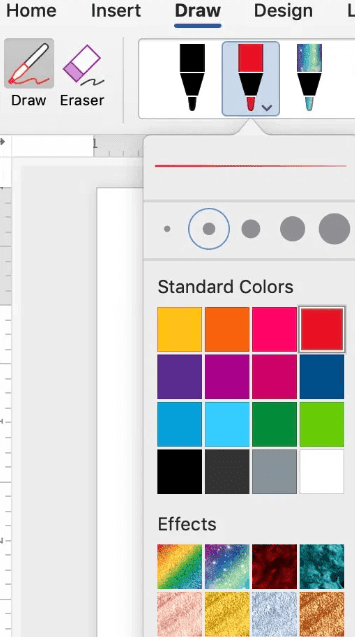
- Такође можете додати специјалне ефекте(special effects) укључујући дугу, лаву, галаксију, океан, злато, ружичасто злато, сребро и бронзу.

Како избрисати свој цртеж у Ворд-у(How to Erase Your Drawing in Word)
Ворд нуди алатку(Eraser ) за брисање у свом менију алатки за цртање(Drawing) да бисте избрисали све грешке у вашим цртежима. Алат за брисање има три типа:
- Мала гумица за брисање мале површине
- Гумица(Stroke) потеза за брисање целог потеза
- Средња(Medium) гумица за брисање веће површине
Да бисте избрисали малу или велику област, кликните, држите и превуците мишем преко области коју желите да избришете. Ако желите да избришете линију, изаберите Строке(Stroke) гумицу и кликните на линију да бисте је избрисали.
Како додати цртеж у Ворд документ(How to Add a Drawing to a Word Document)
Ако желите да побољшате свој Ворд(Word) документ, можете додати цртеж уместо да користите основне линије и облике или облике слободног облика.
Можете додати СмартАрт(SmartArt) , слике, графиконе, слике или објекте за цртање као што су ВордАрт(WordArt) , дијаграми тока , дијаграми и још много тога. Ови објекти за цртање су део Ворд(Word) -а и можете их побољшати или променити шарама, бојама, ивицама и другим ефектима.
- Да бисте додали цртеж у Ворд(Word) , изаберите област у којој желите да направите цртеж у документу. Изаберите Insert > Shapes и изаберите СмартАрт, Пицтуре, Цлип Арт, Цхарт(SmartArt, Picture, Clip Art, Chart) или Сцреенсхот(Screenshot) .

- На картици Формат(Format) можете променити облик, додати текст облику или груписати изабране облике. Такође можете да цртате користећи опције Фрееформ(Freeform) или Сцриббле.
Како форматирати текст који премотава цртеж(How to Format the Text Wrapping Around a Drawing)
Ако имате неки текст који бисте желели да обмотате око свог цртежа, то можете учинити помоћу картице Формат(Format) у менију Алатке за цртање.
- Да бисте премотали текст око цртежа, изаберите цртеж, а затим изаберите Преломи текст(Wrap Text) на картици Формат(Format) .
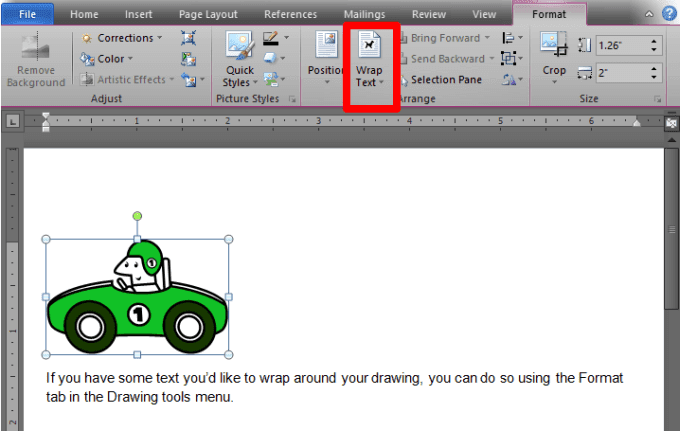
- Затим изаберите опцију прелома текста: Квадрат, У складу са текстом, Кроз, Уско, Врх и дно, Иза текста(Square, In line with text, Through, Tight, Top and Bottom, Behind text, ) или Испред текста( In front of text) .
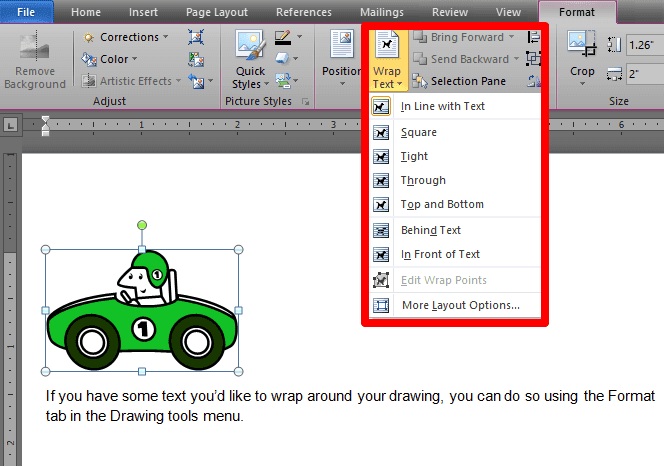
- Ако ваш цртеж има неправилан облик, можете премотати текст око њега тако што ћете отићи на Shape Format> Arrange > Wrap Text и изабрати Уреди тачке преламања(Edit Wrap Points) .

Промените границу тако што ћете изабрати и превући граничне тачке. Ово вам такође омогућава да контролишете како се текст омота око цртежа.
Други начин за додавање цртежа у Ворд(Word) документ је коришћење врхунских графичких слика. Можете приступити хиљадама Ворд(Word) шаблона са тржишта Елементс( Elements marketplace) или ГрапхицРивер(GraphicRiver) - а, који су професионално дизајнирани за максималан утицај.
Ставите своје умеће на тест(Put Your Artistry to the Test)
Без обзира да ли користите миш, додирну таблу, екран осетљив на додир или дигиталну оловку, алатке за цртање у Ворд(Word) -у могу вам помоћи да креирате облике, додајете белешке, уређујете текст и још много тога.
Комбинујте своје цртеже са прелепим фонтовима у Ворд(beautiful fonts in Word) -у и креирајте документе који привлаче пажњу читалаца.
Related posts
Како приказати број речи у Мицрософт Ворд-у
Нека ОпенОффице Вритер изгледа и функционише више као Мицрософт Ворд
Како избрисати страницу у програму Мицрософт Ворд
Промените мерне јединице у програму Мицрософт Ворд
Како направити једноставан календар у Мицрософт Ворд-у
13 најбољих пречица на тастатури за Мицрософт тимове
Како креирати ПДФ документе у Мицрософт Оффице-у
Како штампати на коверти у програму Мицрософт Ворд
Како избрисати листу недавно отворених датотека у програму Ворд
Мицрософт Оутлоок се неће отворити? 10 начина да се поправи
Који су неки од најбољих курзивних фонтова у Мицрософт Ворд-у?
Налепите текст у Ворд без форматирања
Како уметнути Екцел радни лист у Ворд документ
Како уметнути прелом одељка у Мицрософт Ворд-у
9 начина да отворите Ворд документ без Ворд-а
Проверите све хипервезе у МС Ворд документу за неколико секунди
Како спојити више Ворд докумената заједно
Како додати нове фонтове у Мицрософт Ворд
Шта је Мицрософт тим и како функционише?
Генеришите насумични текст или Лорем Ипсум текст у МС Ворд-у
